Přenášení souborů mezi Androidem a Windows 11 přes Bluetooth

Návod, jak odesílat nebo přijímat soubory mezi zařízením Microsoft Windows 10 a Android zařízením pomocí Bluetooth souborového přenosu
Kdysi se váš počítač s Windows 11 potýkal s nějakými problémy. Může to být drobnost, jako je slyšení zvuku, který obvykle slyšíte, když odpojíte zařízení. Ale divná věc je, že jste nic neodpojili. Pokračujte ve čtení, abyste viděli, co můžete udělat pro opravu zvuků odpojení zařízení a zbavení se tohoto zvuku, aby vás to nerozptylovalo.
Obsah
Jak opravit náhodný zvuk odpojení zařízení na Windows 11
Jednoduché řešení, se kterým můžete začít, je odebrat všechny USB periferie z vašeho počítače s Windows 11 jednu po druhé. Víte, odkud problém pochází, pokud náhodný zvuk přestane po odebrání jednoho z konkrétního portu. Pokud se potýkáte se vadným portem, může vysílat všechny možné zvláštní signály.
Můžete také přestat slyšet tyto zvuky odpojení tím, že vypnete funkci odpojení zařízení v nastavení zvuku. Chcete-li se dostat k této možnosti, přejděte na:
Můžete také kliknout pravým tlačítkem na ikonu reproduktoru v pravém dolním rohu a kliknout na Nastavení zvuku. Cokoliv je pro vás snazší.
Další cesta, kterou můžete vzít, je přejít na:
Když se objeví malé okno, uvidíte různé karty. Klikněte na kartu Zvuky a v událostech programu vyhledejte možnost Odpojení zařízení. Klikněte na možnost, abyste viděli vybíratelnou nabídku pod Zvuky. Klikněte na to a z dostupných možností vyberte Žádný. Nezapomeňte kliknout na Použít, následně OK.
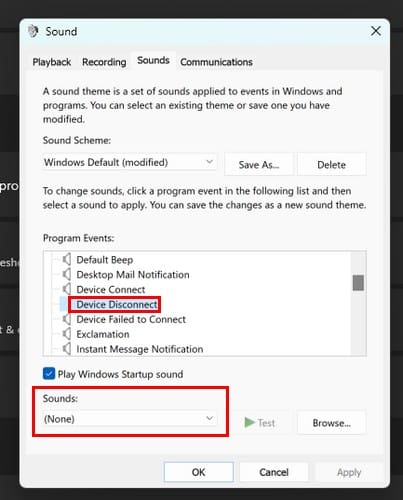
Pokud někdy chcete odstranit všechny systémové zvuky, zvolte možnost Žádné zvuky pod možností Schéma zvuku.
Opravit zvuky odpojení zařízení na Windows 11: aktualizovat ovladače
Když nejsou vaše ovladače aktualizované, mohou způsobit mnoho problémů. Pokud chcete předejít závislosti na softwaru třetích stran pro aktualizaci ovladačů (ale ušetří vám to spoustu času), můžete otevřít Správce zařízení kliknutím pravým tlačítkem na nabídku Start Windows a vybrat Správce zařízení.
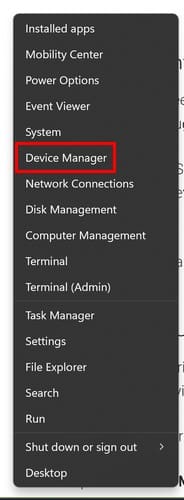
Otevřete sekce, které váš počítač používá k aktualizaci ovladačů kliknutím na šipku směřující doprava. Například pokud máte USB myš, podezříváte, že by mohla být viníkem, rozbalte Bluetooth sekci. Když otevřete toto okno, vidíte zařízení, které se objevuje a mizí? Pokud ano, klikněte pravým tlačítkem na něj a vyberte možnost aktualizace.
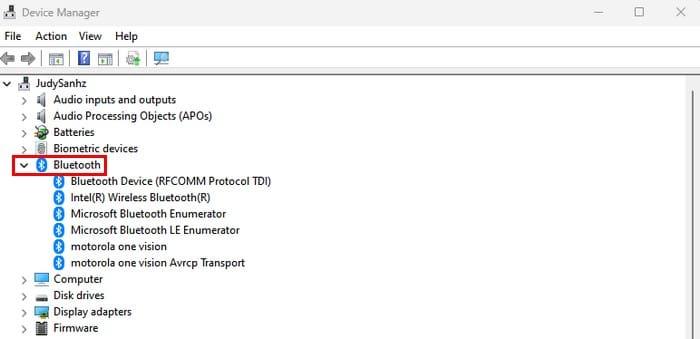
Při aktualizaci si můžete vybrat ze dvou možností, můžete zvolit Automaticky vyhledat aktualizovaný software ovladače, nebo můžete zvolit Procházet můj počítač pro software ovladače. Pokud neustále bliká, můžete mít problémy s aktualizací ovladače. Tomu se můžete vyhnout kliknutím na kartu Zobrazení v horní části, následně Zobrazit skrytá zařízení. Jakmile aktualizujete ovladače, bude nutné restartování počítače.
Stále slyšíte zvuk po aktualizaci? Můžete postupovat stejným způsobem, ale vyberte možnost odinstalace při druhém provedení. Odinstalace vás nezamezí používat zařízení, protože vše se znovu nainstaluje, když je použijete.
Použijte Ashampoo Driver Updater k udržení vašich ovladačů aktuálních
Pokud zkontrolujete, jaké ovladače potřebujete aktualizovat, můžete také použít software jako Ashampoo Driver Updater. Udržuje všechny vaše ovladače aktualizované a ukazuje vám seznam těch, které jsou aktuální. Můžete také spustit skenování, pokud chcete, aby to zkontrolovalo znovu. Bude vás to stát pouze 30 USD za tři zařízení na rok.
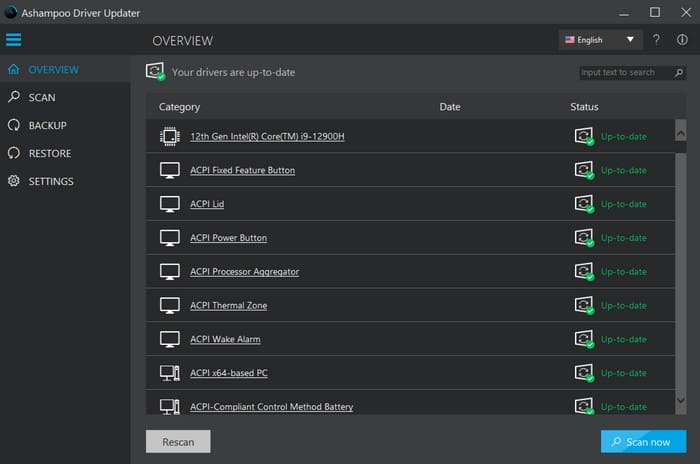
Použijte jiný USB port
Příčinou problému může být také vadný USB port. Můžete je všechny odebrat a použít pouze jeden, abyste zjistili, který to je. Pokud neslyšíte zvuk, pokuste se vyzkoušet jiný port, a tak dále. Dobrým nápadem může být i důkladné vyčištění nebo oprava portu.
Další čtení
Kromě zbavení se náhodných zvuků odpojení, pokud chcete vypnout zvuky oznámení na Windows 10 a 11, zde jsou kroky, které je třeba dodržet. Zde jsou některé tipy na to, co můžete udělat, pokud Skype ztlí všechny ostatní zvuky na vašem počítači. Ale pokud hledáte konkrétní téma, nezapomeňte použít vyhledávací lištu nahoře.
Závěr
Víte, kdy něco připojujete nebo odpojujete a nepotřebujete, aby váš počítač při každém upozornění vydával zvuk. Postupováním podle kroků v této příručce se můžete zbavit tohoto zvuku a získat klid, který jste hledali. Jak dlouho se s tímto problémem potýkáte? Dejte mi vědět v komentářích níže a nezapomeňte sdílet článek s ostatními na sociálních médiích.
Návod, jak odesílat nebo přijímat soubory mezi zařízením Microsoft Windows 10 a Android zařízením pomocí Bluetooth souborového přenosu
Pokud máte problémy nebo se vám systém neustále vypíná, postupujte podle kroků pro obnovení systému ve Windows 11, abyste vrátili zařízení do předchozí verze.
Rozčiluje vás funkce vypravěče ve Windows 11? Naučte se, jak vypnout hlas vypravěče pomocí několika snadných metod.
Tento návod vám ukáže, jak zjistit verzi DirectX, která běží na vašem počítači se systémem Microsoft Windows 11.
Chcete-li spustit přímo na plochu Windows, přejděte do nastavení účtu a zakážte možnost, že uživatelé musí zadat uživatelské jméno a heslo.
Pokud se zvuky USB objevují bez důvodu, existuje několik metod, kterými se můžete zbavit tohoto zvuku odpojeného zařízení.
Ukážeme vám, jak vyřešit problém, kdy jsou možnosti spořiče obrazovky v Microsoft Windows 11 šedé a nelze je vybrat.
Zjistěte, co dělat, když hlavní lišta systému Windows nefunguje v systému Windows 11, s seznamem osvědčených řešení a tipů na odstraňování problémů.
Pokud smažete poškozené body obnovení systému ve Windows 11, zajistíte, že vaše záložní soubory vás mohou chránit před rozsáhlými poruchami.
Chcete odstranit služby Windows, které na svém počítači se systémem Windows 11 nechcete? Zde naleznete několik bezproblémových metod, kterým můžete důvěřovat!
Jak povolit nebo zakázat funkci ochrany souborů systému Microsoft Windows pomocí registru a dalších metod pro Windows 10 a 11.
Naučte se několik metod pro povolení a zakázání možnosti vypalování disků v systému Microsoft Windows 11 pomocí tohoto snadno srozumitelného návodu.
Pro opravu problémů se zpožděním videa na Windows 11 aktualizujte ovladač grafické karty na nejnovější verzi a deaktivujte hardwarovou akceleraci.
Nechcete, aby se k vašemu počítači dostali jiní, zatímco jste pryč? Vyzkoušejte tyto efektivní způsoby, jak zamknout obrazovku ve Windows 11.
Přečtěte si tento článek, abyste se dozvěděli jednoduchý krok za krokem proces, jak připojit notebook k projektoru nebo TV v OS Windows 11 a Windows 10.
Zjistěte, jak krok za krokem zakázat a povolit PIN kódy ve Windows 11, abyste mohli řídit přihlášení a přístup k vašemu zařízení.
Přečtěte si tento článek, abyste se naučili snadné způsoby, jak zastavit průběžné aktualizace Windows 11. Také se dozvíte, jak zpozdit pravidelné aktualizace.
Pokud se nepřipnuté aplikace a programy stále objevují na hlavním panelu, můžete upravit soubor XML a odstranit vlastní řádky.
Objevte rozdíl mezi Windows 11 Home a Pro v krátkém formátu v tomto článku a zvolte správnou verzi Windows 11.
Chcete zakázat zobrazení dialogového okna pro potvrzení odstranění na počítači se systémem Windows 11? Přečtěte si tento článek, který popisuje různé metody.
Objevte význam **Tung Tung Tung Sahur**, jedinečného symbolu **Ramadánu**, který spojuje muslimské komunity po celém světě. Ponořte se do tradic a kulturního významu tohoto fenoménu.
Objevte fascinující cestu od tradičního bubnu Bedug k modernímu filmu Tung Tung Tung Sahur od Dee Company. Zjistěte, proč tento film může být přelomový!
Objevte, proč je **Tung Tung Tung Sahur** na TikToku tak populární. Je to vtipné, nebo děsivé? Podívejte se na analýzu tohoto virálního trendu a jeho přitažlivosti!
Objevte, jak meme Tung Tung Tung Sahur spolu s umělou inteligencí (AI) přetváří internetovou kulturu. Zjistěte, proč tento virální fenomén fascinuje miliony lidí po celém světě!
Zjistěte, jak TikTok proměnil píseň Tung Tung Tung Sahur v děsivý, ale vtipný trend. Prozkoumejte kreativitu komunity a dopad na sociální média!
Objevte fascinující spojení mezi **zvukem bedugu** a virálním **meme Tung Tung Tung**, které propojují kultury Indonésie a Malajsie. Ponořte se do historie a významu tohoto fenoménu.
Objevte **Hantu Tung Tung Tung Sahur 3D**, mobilní hru inspirovanou virálním meme. Zjistěte více o hře, jejích funkcích a proč si získala srdce hráčů po celém světě.
Objevte tajemství virálního meme Tung Tung Tung Sahur, které díky umělé inteligenci ovládlo Ramadán 2025. Ponořte se do příběhu tohoto fenoménu!
Objevte fascinující spojení tradičního **Ramadánu** a moderní internetové kultury **Brainrot** prostřednictvím fenoménu **Tung Tung Tung Sahur**. Ponořte se do jedinečného kulturního mixu!
Objevte fascinující příběh memu Tung Tung Tung Sahur, který se z TikToku stal globálním virálním hitem. Zjistěte, jak tento meme dobyl svět!























